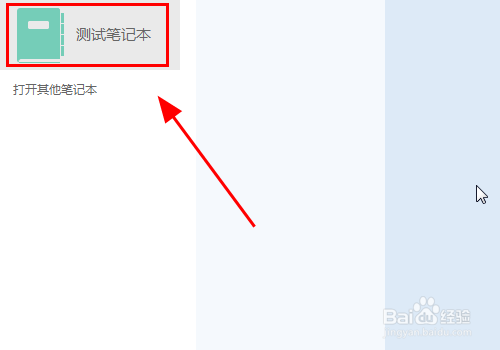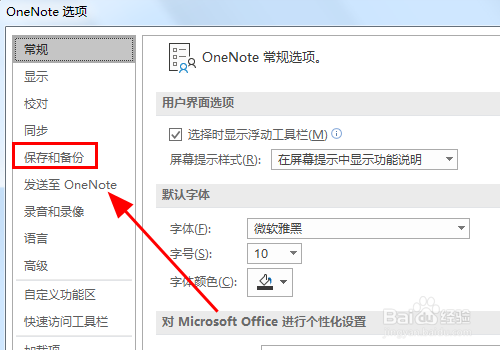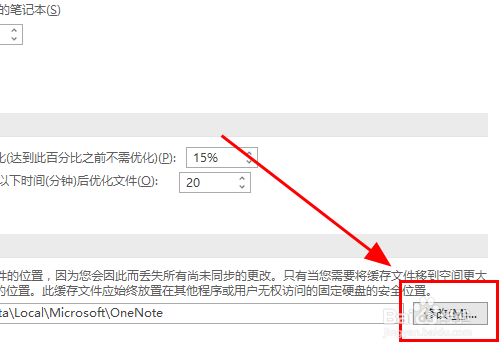OneNote如何修改本地电脑缓存文件保存的位置
1、打开【OneNote笔记本】;
2、点击左上角工具栏中的【文件】功能
3、进入文件功能选项菜单,点击左侧的【选项】按键;
4、弹出OneNote设置对话框,点击【保存和备份】功能选项;
5、进入保存和备份功能选项中,找到【缓存文件位置】功能设置;
6、点击后面的【修改】按键;
7、弹出路径对话框,选择需要保存的新路径;
8、设置路径完毕后点击【确定】,完成修改;
9、以上就是OneNote如何修改本地电脑笔记本缓存文件保存的位置的具体步骤,感谢阅读。
声明:本网站引用、摘录或转载内容仅供网站访问者交流或参考,不代表本站立场,如存在版权或非法内容,请联系站长删除,联系邮箱:site.kefu@qq.com。
阅读量:50
阅读量:59
阅读量:46
阅读量:93
阅读量:94